cmis北京市中小学学籍管理云平台【官网入口】
更新时间:2023-08-24 21:57:04 高考知识网 www.xjdkctz.comcmis北京市中小学生学籍管理云平台官网http://www.cmis.bjedu.cn/:
北京市中小学学籍管理网:
点击登录:
北京市中小学学籍管理云平台系统
下方为北京市中小学生学籍管理云平台入口图示:
关于本手册
本手册主要内容从学校用户的角度,详细介绍了学校各个业务功能及操作方法。
系统要求
操作系统:Winxp以上操作系统;
浏览器:IE7.0IE11版本。
使用说明
3.3.进入北京市中小学学籍管理云平台
在进行此操作前请确认计算机已连接Internet
打开IE浏览器,在“地址”栏中输入“http://cmis.bjedu.cn”的网址,进入“北京市中小学学籍管理云平台”登录页面,如下图所示:
学校系统管理员用户密码由区县下发,学校用户用户名密码由学校系统管理员导出下发给用户。
右上方“帮助手册”,可以下载平台功能使用手册文档。
右下方服务热线为平台客服电话,可以咨询系统相关问题。
3.4.登录系统
输入用户名、密码、验证码,点击“登录”按钮后,进入系统主页面,如图所示:
登录信息:
登录之后,显示本校学校名称和登录用户信息。右上角可以返回首页,修改密码和退出平台。
功能菜单:
鼠标划过功能菜单,显示具体功能,点击进入后进行相应操作。右侧显示当前学年学期信息。
主页面通知公告为查看上级发布的通知公告;待办事项为提示用户各类业务的待办信息。
主页面右侧为用户的常用功能展示,单击菜单可以直接进入相应功能。
切换校区:
平台可以切换校区。如果学校有多个校区,那么切换到相应校区下,来操作当前的校区下的学生各类业务。
切换角色:
对于当前登录用户,需切换角色,才能进行各个角色相关的功能操作。角色与校区相关,比如登录用户为A校区的教务老师,B校区的班主任,那么切换至A校区时,角色为教务老师,可以操作教务老师角色的相关业务;切换至B校区时,角色选择班主任,可以操作班主任角色的相关业务。
3.5.权限管理
点击“权限管理”菜单,进入学校权限管理的界面,如图所示:
列表显示为系统内置的角色。选择角色名称,点击“修改”按钮,可以为角色更新功能权限菜单。
如果学校需要新增其他角色,可以点击“增加”按钮,添加角色名称和角色的功能权限。
3.6.学校教师
点击“学校教师”菜单,进入查看学校教师的界面,如图所示:
学校教师信息来源于北京市教职工基础信息平台。
如果学校有教师需要增加,或教师信息需要变更,那么需到北京市教职工基础信息平台中维护。
如果教师列表中,教育ID为空,那么请到“北京市教职工基础信息平台”中确认,是否有该教师数据。如果没有,在教师平台中增加;如果有,查看教师身份证号或姓名是否一致,在北京市教职工基础信息平台中修改教师信息。
北京市教职工基础信息平台地址:http://teacher.bjedu.cn
如果学校不知道本校的用户密码,请咨询区县信息中心。
3.7.用户管理
点击“用户管理”菜单,进入学校用户管理的界面,如图所示:
用户查看:
教师用户为本校的教师,在“学校教师”功能中可以查看。
如果用户忘记密码,可以重置密码为初始密码,再导出下发给相应用户即可。
如果学校原来的教师用户在此处查询不到。
可能的原因有:教师信息与北京市教职工基础信息平台中教师的姓名或身份证号不符;教师在北京市教职工基础信息平台中不存在。
解决办法:登录“北京市教职工基础信息平台”维护本校教师信息。
平台地址:http://teacher.bjedu.cn;
如果学校不知道用户名密码,请咨询区县信息中心。
用户授权:
选择用户,点击“授权”按钮,为用户选择角色和校区,如下图所示:
用户名和教师姓名只读,不能够修改。
选择角色和校区范围:如果学校是多校区,那么会列出校区信息,勾选角色和对应校区,那么用户登录后,就获得角色的功能菜单,数据操作范围为勾选的校区范围。
导出初始密码:
勾选用户,可以导出用户的初始密码文件,下发给相应用户。
重置密码:
如果用户忘记密码,可以点击“重置密码”按钮,重置密码为初始密码,再导出下发给相应用户即可。
启用禁用:
用户可以启用和禁用。禁用后该用户不能登录系统。
3.8.年级班级设置
为学校各个校区设置学段、年级、班级信息。通常学校在新学年开始需设置各个学段的一年级及各个班级信息。
点击“年级班级设置”菜单,进入年级班级设置的页面,如下图所示:
3.8.1.3.6.1设置学段
点击校区节点,可以设置该校区的学段信息,如下图所示:
增加学段:点击增加钮,进入增加学段的页面,如下图所示:
填写说明:
学段类型:小学、初中、高中、内高班学段。内高班学段为含预科的内地高中班学段,如新疆预科班学生,可设置成内高班学段。学段学制长度为4年,第一年预科,第二年开始为高一年级。
学段名称:默认显示学段类型名称,用户也可以自行修改,多个学段时,学段名称不要重复。
学制长度:填写学段的学制长度,在维护年级时,按此长度生成年级数量。
学段负责人:输入匹配学校的教师,设置成学段负责人。设置后,用户拥有学段负责人的角色。
入学政策年龄:学段学生的入学政策年龄。
填写学段信息后,保存即可。学段设置后,可以设置学段下的年级信息。
修改:
选择学段信息,点击修改按钮,进入修改学段信息的页面。同增加页面,各项信息回显,可以重新修改再保存即可。
删除:
学段下没有年级信息的情况下,学段是可以删除的,如果已设置年级,则不能再删除。
3.8.2.3.6.2设置年级
点击学段节点进入设置年级的页面,如下图所示:
增加年级:点击增加按钮,进入增加年级的页面,如下图所示:
填写说明:
毕业时间:日历控件,选择年级的毕业时间。
年级负责人:输入教师姓名,系统自动匹配学校教师,点击选择。设置后,用户拥有年级负责人角色。
填写年级信息后,保存即可。年级设置后,可以设置年级下的班级信息。
自动补全:
点击自动补全按钮,系统将自动按学段学制长度,补全缺少的年级信息。
修改:
选择年级信息,点击修改按钮,进入修改年级信息的页面。同增加页面,各项信息回显,可以重新修改再保存即可。
删除:
年级下没有班级信息的情况下,年级是可以删除的,如果已设置班级,则不能再删除。
3.8.3.3.6.3设置班级
点击年级节点进入设置班级的页面,如下图所示:
增加班级:点击增加按钮,进入增加班级的页面,如下图所示:
填写说明:
班号:从系统中选择为1-99。
班级名称:默认显示班号+班,用户也可自行修改。
班主任:输入教师姓名,系统自动匹配学校教师,点击选择。设置后,该教师有班主任角色,可以进行班主任的业务功能操作。
班级属性:分为普通班和国际班。对于内高班学段下的班级,此属性都是内高班。
班级类型、是否少数民族双语教学班、少数民族教学语言、少数民族双语教学模式:按字典值选择。
填写班级信息后,保存即可。班级设置后,可以新生入学,调班。
批量增加:
点击批量增加按钮,输入班级数量,系统自动生成班级信息。设置后,需选择班级,点击修改按钮,来设置班主任信息。
修改:
选择班级信息,点击修改按钮,进入修改页面。同增加页面,各项信息回显,可以重新修改再保存即可。
删除:
班级下没有学生信息的情况下,班级是可以删除的,如果有学生分班到班级,则不能再删除。
3.9.新生入学
每个学年秋季学期,各个学段起始年级学生新生入学。
学生数据来源为各个招生系统,学校需获取本校录取的学生信息。完成获取新生数据,入学注册,分班等操作。
点击“新生入学”菜单进入新生入学的页面,如下图所示:
3.9.1.获取新生数据
点击获取新生数据,进入获取新生数据的页面,如下图所示:
获取新生数据:
获取新生数据,将招生平台的本校录取学生数据获取到平台中。
查询按钮,可以查询录取学生的数据。
获取数据都为本校对应学段下1年级的学生,状态都为“未注册”。
3.9.2.入学注册
入学注册:
选择新生数据,点击入学注册按钮,为学生做入学注册。
入学注册有时间限制,显示在注册按钮中。超过时间后,将不能点击入学注册按钮。
误操作点击入学注册按钮,可以选择学生,点击取消入学注册按钮,取消入学注册操作。
延期注册:
如果学生在规定注册时间内不能入学注册,可以点击延期注册按钮,为学生延期注册。
延期注册的学生,可以通过“取消延期并注册”来进行入学注册,该按钮没有时间限制,保证延期的学生可以入学注册。
全国失信被执行人查询平台【官网入口】2023-08-16 16:13:52
关于山东省基础教育管理信息化平台登录【网址】2023-08-21 13:02:33
山东省基础教育管理信息化平台登录【网址】2023-08-15 17:19:46
美好前程教材在线平台登录【官网入口】2023-08-21 14:02:06
最新新疆地税网上申报系统应用平台登录2023-08-23 15:54:38
山东大学在福建高考招生计划人数和专业代码(参考)2024-06-08 08:59:56
广州华南商贸职业学院在福建高考招生计划人数和专业代码(参考)2024-06-08 08:56:34
陕西高考610至620分左右理科可以上什么大学2024-06-08 08:53:10
湖南上东北师范大学多少分 分数线及排名2024-06-08 08:49:38
天津艺术职业学院对比安徽国防科技职业学院哪个好 附分数线排名2024-06-08 08:46:04
保定学院网络与新媒体专业怎么样?录取分数线多少分2024-06-08 08:42:14
山东财经大学东方学院对比哈尔滨学院哪个好 附分数线排名2024-06-08 08:38:20
全国创新作文大赛官网【官网入口】2023-08-24 18:22:50
全国中小学生创新作文大赛官网【网址】2023-08-24 12:53:41
第12届全国中小学生创新作文大赛官网【网址】2023-08-17 04:51:52
郑州新生儿上户口需要哪些证件,郑州新生儿户口办理流程与期限规定2023-08-21 21:43:07
全国创新作文大赛官网【官网入口】2023-08-24 18:22:50
全国中小学生创新作文大赛官网【网址】2023-08-24 12:53:41
精品文章
- 1青海民间艺术有哪些 附青海省总体..2024-01-01 02:23:08
- 22018时事热点 话题新闻评论素材5篇2023-08-14 20:22:52
- 32019时事热点 2月国内新闻热点评论2023-08-11 20:25:21
- 42020年时事热点 2月国际时政热点汇集2023-08-23 08:44:38
- 52018社会事件热点素材 高考作文话题..2023-08-19 13:15:56
- 62018时事热点汇总 时政热点评论文..2023-08-21 08:41:41
- 7时事热点 国家公务员考试专题 国考..2023-08-25 15:34:10
- 8关于邯郸市专业技术人员继续教育网..2023-08-21 06:45:10
- 9邯郸市专业技术人员继续教育网首页..2023-08-24 23:18:00
- 10云教云教育资源平台登录入口2023-08-11 14:37:03
图文推荐

钟山职业技术学院计算机应用技术专业怎么样?录取分数线..
时间:2024-06-08 08:35:12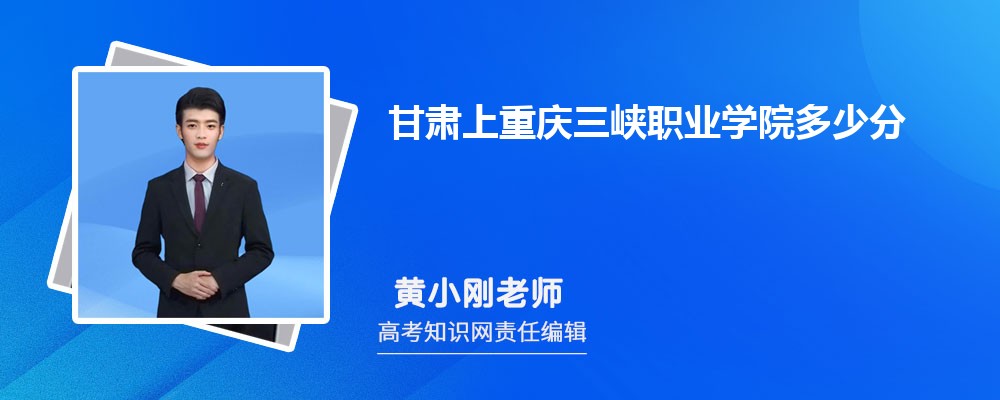
甘肃上重庆三峡职业学院多少分 分数线及排名
时间:2024-06-08 08:32:53
武汉城市学院电子商务专业怎么样?录取分数线多少分
时间:2024-06-08 08:30:02
内蒙古高考特殊类型提前批报考控制线是多少分
时间:2024-06-07 16:24:56
西藏高考特殊类型提前批报考控制线是多少分
时间:2024-06-07 16:24:03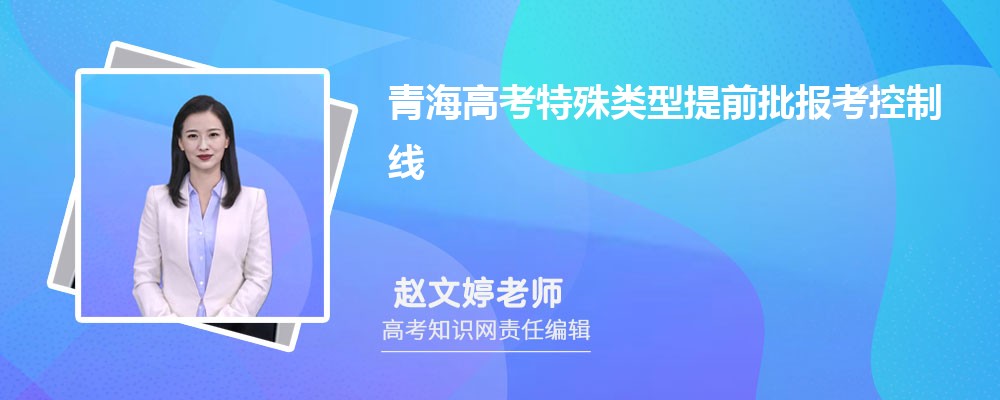
青海高考特殊类型提前批报考控制线是多少分
时间:2024-06-07 16:23:14
 全国失信被执行人查询平台【官网入口】
全国失信被执行人查询平台【官网入口】 关于山东省基础教育管理信息化平台登录【网址】
关于山东省基础教育管理信息化平台登录【网址】 山东省基础教育管理信息化平台登录【网址】
山东省基础教育管理信息化平台登录【网址】 美好前程教材在线平台登录【官网入口】
美好前程教材在线平台登录【官网入口】 最新新疆地税网上申报系统应用平台登录
最新新疆地税网上申报系统应用平台登录 山东大学在福建高考招生计划人数和专业代码(参考)
山东大学在福建高考招生计划人数和专业代码(参考) 广州华南商贸职业学院在福建高考招生计划人数和专业代码(参考)
广州华南商贸职业学院在福建高考招生计划人数和专业代码(参考) 陕西高考610至620分左右理科可以上什么大学
陕西高考610至620分左右理科可以上什么大学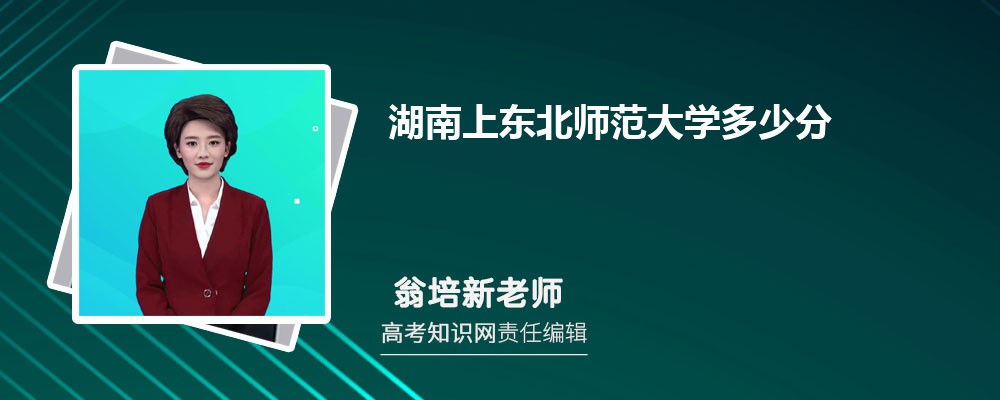 湖南上东北师范大学多少分 分数线及排名
湖南上东北师范大学多少分 分数线及排名 天津艺术职业学院对比安徽国防科技职业学院哪个好 附分数线排名
天津艺术职业学院对比安徽国防科技职业学院哪个好 附分数线排名 保定学院网络与新媒体专业怎么样?录取分数线多少分
保定学院网络与新媒体专业怎么样?录取分数线多少分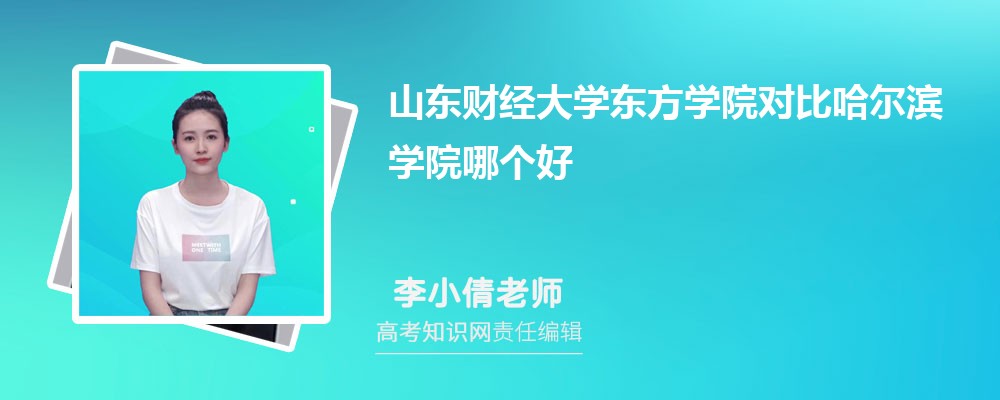 山东财经大学东方学院对比哈尔滨学院哪个好 附分数线排名
山东财经大学东方学院对比哈尔滨学院哪个好 附分数线排名 全国创新作文大赛官网【官网入口】
全国创新作文大赛官网【官网入口】 全国中小学生创新作文大赛官网【网址】
全国中小学生创新作文大赛官网【网址】 第12届全国中小学生创新作文大赛官网【网址】
第12届全国中小学生创新作文大赛官网【网址】 郑州新生儿上户口需要哪些证件,郑州新生儿户口办理流程与期限规定
郑州新生儿上户口需要哪些证件,郑州新生儿户口办理流程与期限规定